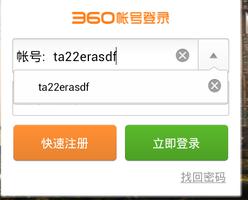苹果电脑密码丢失?如何删除或更改您的MacBook密码
使用指纹或密码锁定MacBook是保护苹果设备上个人信息的最佳方式。但有时您会想要更改甚至删除该密码。别担心,这样做很简单,我们会引导您完成它。
为什么您可能想要更改或删除MacBook密码
经常更改密码是保护计算机和个人数据安全的好方法。有关更多信息,请查看我们关于如何创建安全密码的指南,或者最好的密码管理器是什么(我们推荐的工具)。
但是,在某些情况下,您可能希望完全删除密码。例如,如果您要修理、出售或移交您的设备。
准备好更改或删除 MacBook 上的密码了吗?我们将引导您完成这些步骤。
如何更改 MACBOOK 密码
- 单击苹果菜单。
- 单击系统偏好设置。
- 单击用户和组。
- 单击更改密码。
- 输入您的旧密码和新密码,然后点击更改密码。

如何删除 MACBOOK 密码
- 单击苹果菜单。
- 单击系统偏好设置。
- 单击用户和组。
- 单击锁定,然后输入您的密码。
- 单击左下角的登录选项。
- 从自动登录下拉菜单中选择所需的帐户,然后输入您的密码。
如果您忘记了 MacBook 密码,如何更改或删除它
如果您尝试访问 MacBook 上的帐户而您不再拥有密码,您可以采取一些措施。
如何使用管理员帐户重置 MACBOOK 密码
MacBook 上的管理员帐户可以控制电脑上所有用户的设置,包括重设密码的能力。以下是从管理员帐户更改 MacBook 密码的方法:
- 登录管理员帐户并打开系统偏好设置。
- 单击用户和组。
- 找到其他用户菜单并单击需要更改密码的用户。
- 点击Change Password,输入新密码并确认。
如何使用 APPLE ID 重设 MACBOOK 密码
如果您的 Mac 用户帐户与您的 Apple ID 相关联,您应该能够轻松地重设密码。
一旦您猜错密码 3 次,您可以选择重新启动 MacBook 以查看您的密码恢复选项。重新启动后,输入您的 Apple ID 和密码,然后选择您要更改密码的帐户并输入您的新密码。
如何在恢复模式下访问终端以重置 MACBOOK 密码
恢复忘记的 MacBook 密码的最后一个选项是在恢复模式下重新启动设备并访问终端。就是这样:
- 如果您还没有这样做,请关闭您的 MacBook。
- 按电源按钮,但快速按住command和R,直到看到进度条出现。
- 对于使用 Apple 的 M1 处理器的较新型号,按住电源按钮直到出现选项列表,然后选择恢复。
- 进入恢复模式后,找到Utilities,然后是Terminal。
- 在该栏中键入 resetpassword 并按return。您的计算机将允许您更改密码。
以上是 苹果电脑密码丢失?如何删除或更改您的MacBook密码 的全部内容, 来源链接: utcz.com/dzbk/909917.html